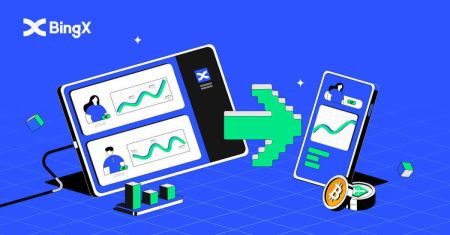Jak otevřít účet a vybrat z BingX
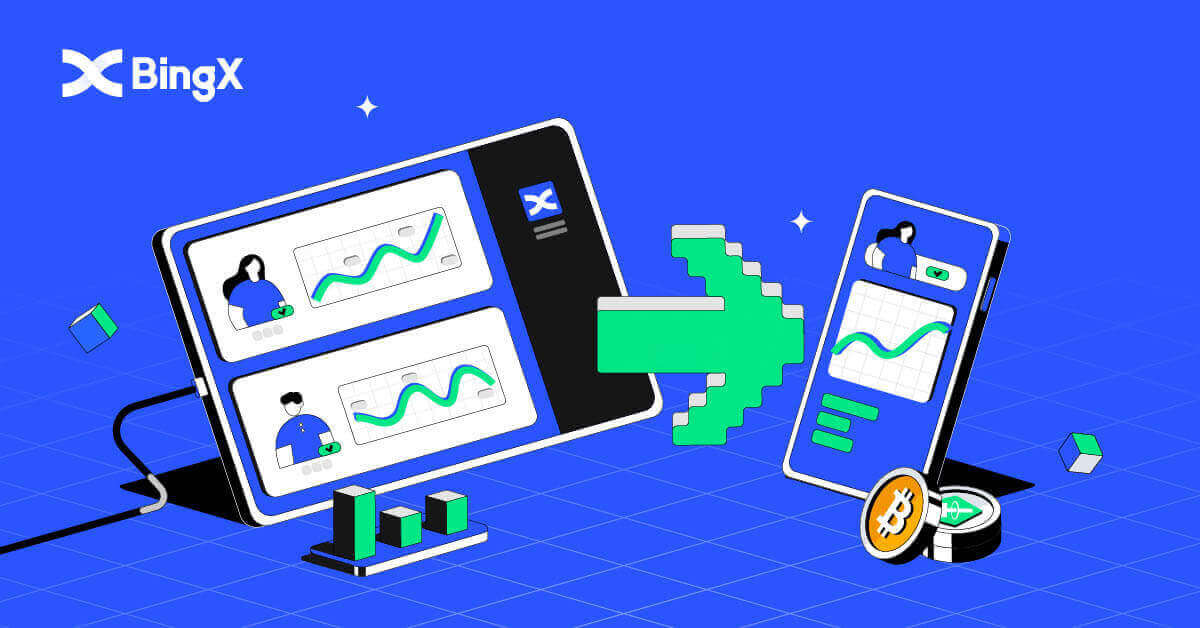
- Jazyk
-
English
-
العربيّة
-
简体中文
-
हिन्दी
-
Indonesia
-
Melayu
-
فارسی
-
اردو
-
বাংলা
-
ไทย
-
Tiếng Việt
-
Русский
-
한국어
-
日本語
-
Español
-
Português
-
Italiano
-
Français
-
Deutsch
-
Türkçe
-
Nederlands
-
Norsk bokmål
-
Svenska
-
Tamil
-
Polski
-
Filipino
-
Română
-
Slovenčina
-
Zulu
-
Slovenščina
-
latviešu valoda
-
Kinyarwanda
-
Українська
-
Български
-
Dansk
-
Kiswahili
Jak si mohu otevřít účet BingX?
Jak otevřít účet BingX [PC]
Otevřete si účet v BingX prostřednictvím e-mailu
1. Nejprve budete muset přejít na domovskou stránku BingX a kliknout na [Registrovat] .
2. Po otevření stránky registrace zadejte svůj [e-mail] , nastavte si heslo, po přečtení klikněte na [Přečetl jsem souhlas se zákaznickou smlouvou a zásadami ochrany osobních údajů] a klikněte na [Registrovat] .

Pamatovat si:Váš registrovaný e-mailový účet je úzce propojen s vaším účtem BingX, proto prosím proveďte bezpečnostní opatření a vyberte si robustní a složité heslo, které obsahuje 8 až 20 znaků včetně velkých a malých písmen, čísel a symbolů. Poznamenejte si zvláštní hesla k registrovanému e-mailovému účtu a BingX a poté dokončete svůj záznam. Správně je také udržujte.
3. Zadejte [Ověřovací kód] odeslaný na váš e-mail.

4. Registrace vašeho účtu je dokončena, jakmile dokončíte kroky jedna až tři. Můžete začít obchodovat pomocí platformy BingX.

Otevřete si účet v BingX pomocí telefonního čísla
1. Přejděte na BingX a poté klikněte na [Registrovat] v pravém horním rohu.
2. Na registrační stránce vyberte [Kód země] , zadejte své [ Telefonní číslo] a vytvořte heslo pro svůj účet. Poté si přečtěte a odsouhlaste podmínky služby a klikněte na [Registrovat] .
Poznámka: Vaše heslo musí být kombinací číslic a písmen. Měl by obsahovat alespoň 8 znaků.
3. Vaše telefonní číslo obdrží ze systému ověřovací kód. Do 60 minut prosím zadejte ověřovací kód .
4. Gratulujeme, úspěšně jste se zaregistrovali na BingX.



Jak otevřít účet BingX [Mobile]
Otevřete si účet prostřednictvím aplikace BingX
1. Otevřete aplikaci BingX [ BingX App iOS ] nebo [ BingX App Android ], kterou jste si stáhli, a klikněte na ikonu v pravém horním rohu.
2. Klikněte na [Registrovat] .

3. Zadejte [E-mail], který budete používat pro svůj účet, a klikněte na [Další] .

4. Přetažením posuvníku dokončete puzzle ověření zabezpečení.

5. Zadejte [E-mailový ověřovací kód] zaslaný na váš e-mail a [heslo] a [Kód doporučení (volitelné)] . Zaškrtněte políčko vedle položky [Přečíst si a odsouhlasit smlouvu o poskytování služeb a zásady ochrany osobních údajů] a klepněte na [Dokončit] .

6. Vaše registrace účtu je dokončena.Nyní se můžete přihlásit a začít obchodovat!

Otevřete si účet přes mobilní web
1. Pro registraci vyberte [Registrovat] v pravém horním rohu domovské stránky BingX .
2. Musíte zadat [e-mailová adresa] , [heslo] a [doporučující kód (volitelné)]
vašeho účtu . Vyberte [Registrovat] po zaškrtnutí políčka vedle „Přečetli si a souhlasím se zákaznickou smlouvou a zásadami ochrany osobních údajů“ Poznámka: Vaše heslo musí být kombinací číslic a písmen. Měl by obsahovat alespoň 8 znaků. 3. Zadejte [E-mailový ověřovací kód] odeslaný na váš e-mail. 4. Registrace vašeho účtu je dokončena. Nyní se můžete přihlásit a začít obchodovat!



Stáhněte si aplikaci BingX
Stáhněte si aplikaci BingX pro iOS
1. Stáhněte si naši aplikaci BingX z App Store nebo klikněte na BingX: Koupit BTC Crypto2. Klikněte na [Získat] .

3. Počkejte na dokončení instalace. Poté můžete otevřít aplikaci a zaregistrovat se v aplikaci BingX.

Stáhněte si aplikaci BingX pro Android
1. Otevřete aplikaci níže na svém telefonu kliknutím na BingX Trade Bitcoin, Buy Crypto .
2. Klikněte na [Install] pro dokončení stahování.

3. Otevřete aplikaci, kterou jste si stáhli, a zaregistrujte si účet v aplikaci BingX.

Často kladené otázky (FAQ)
Je vyžadováno stažení programu do počítače nebo chytrého telefonu?
Ne, to není nutné. Pro registraci a vytvoření individuálního účtu stačí vyplnit formulář na webových stránkách společnosti.
Proč nemohu přijímat SMS?
Problém může způsobit přetížení sítě mobilního telefonu, zkuste to prosím znovu za 10 minut.
Můžete se však pokusit problém vyřešit podle následujících kroků:
1. Ujistěte se, že telefonní signál funguje dobře. Pokud ne, přesuňte se na místo, kde můžete na svém telefonu přijímat dobrý signál;
2. Vypněte funkci černé listiny nebo jiné způsoby blokování SMS;
3. Přepněte telefon do režimu Letadlo, restartujte telefon a poté režim Letadlo vypněte.
Pokud žádné z nabízených řešení nemůže vyřešit váš problém, odešlete prosím tiket.
Proč nemohu přijímat e-maily?
Pokud jste svůj e-mail neobdrželi, můžete zkusit následující kroky:
1. Zkontrolujte, zda můžete ve svém e-mailovém klientovi normálně odesílat a přijímat e-maily;
2. Ujistěte se, že vaše registrovaná e-mailová adresa je správná;
3. Zkontrolujte, zda funguje zařízení pro příjem e-mailů a síť;
4. Zkuste hledat své e-maily ve spamu nebo jiných složkách;
5. Nastavte seznam povolených adres.
Vyberte si na BingX
Stáhněte si Crypto z BingX
1. Přihlaste se ke svému účtu BingX a klikněte na [Asset] - [Stáhnout] .
2. Najděte oblast hledání v horní části stránky.

3. Do pole Hledat zadejte USDT a poté vyberte USDT, když je zobrazen níže.

4. Zvolte [Vyjmout] a poté klikněte na záložku TRC20 .

Chcete-li převést z BingX Exchange do vlastní peněženky v aplikaci Binance, musíte si také otevřít účet aplikace Bincance.
5. V aplikaci Binance zvolte [Wallets] , poté klikněte na záložku [Spot] a klikněte na ikonu [Deposit] .

6. Objeví se nové okno, zvolte záložku [Crypto] a klikněte na USDT .

7. Na stránce Deposit USDT zvolte TRON (TRC20) .

8. Klikněte na ikonu kopírování adresy, depozitní adresu USDT, jak je znázorněno.

9. Zpět do aplikace BingX Exchange vložte adresu pro vklad USDT, kterou jste dříve zkopírovali z Binance, do „Adresa“. Zadejte množství, o které byste měli zájem, klikněte na [Výplata] a dokončete ji kliknutím na [Výběr] v dolní části stránky.

Často kladené otázky (FAQ)
Poplatek za výběr
| Obchodní páry |
Rozpětí rozsahů |
Poplatek za výběr |
| 1 |
USDT-ERC21 |
20 USDT |
| 2 |
USDT-TRC21 |
1 USDT |
| 3 |
USDT-OMNI |
28 USDT |
| 4 |
USDC |
20 USDC |
| 5 |
BTC |
0,0005 BTC |
| 6 |
ETH |
0,007 ETH |
| 7 |
XRP |
0,25 XRP |
Připomínka: Aby byla zajištěna včasnost výběrů, bude přiměřený manipulační poplatek vypočítán systémem automaticky na základě kolísání poplatku za plyn každého tokenu v reálném čase. Výše uvedené manipulační poplatky jsou tedy pouze orientační a platí skutečná situace. Navíc, aby se zajistilo, že výběry uživatelů nebudou ovlivněny změnami poplatků, budou minimální částky výběru dynamicky upravovány podle změn manipulačních poplatků.
O limitech výběru (před/po KYC)
A. Neověření uživatelé
- 24hodinový limit výběru: 50 000 USDT
- Kumulativní limit výběru: 100 000 USDT
-
Na limity výběru se vztahuje jak 24hodinový limit, tak kumulativní limit.
b.
- 24hodinový limit výběru: 1 000 000
- Kumulativní limit výběru: neomezený
Pokyny pro nepřijaté výběry
Převod prostředků z vašeho účtu BingX na jinou burzu nebo peněženku zahrnuje tři kroky: žádost o výběr na BingX - potvrzení blockchainové sítě - vklad na odpovídající platformu.
Krok 1: TxID (ID transakce) bude vygenerováno během 30–60 minut, což znamená, že BingX úspěšně odeslal transakci výběru do příslušného blockchainu.
Krok 2: Po vygenerování TxID klikněte na „Kopírovat“ na konci TxID a přejděte do odpovídajícího Block Exploreru, abyste zkontrolovali jeho stav transakce a potvrzení na blockchainu.
Krok 3: Pokud blockchain ukazuje, že transakce není potvrzena, počkejte prosím na dokončení potvrzovacího procesu. Pokud blockchain ukazuje, že transakce je již potvrzena, znamená to, že vaše prostředky byly úspěšně převedeny a my nemůžeme poskytnout v tom další pomoc. Potřebujete-li další pomoc, budete muset kontaktovat tým podpory na depozitní adrese.
Poznámka: Kvůli možnému přetížení sítě může dojít ke značnému zpoždění při zpracování vaší transakce. Pokud nebylo TxID vygenerováno do 6 hodin ve vašem „Aktivu“ – „Účet fondu“, kontaktujte prosím naši nepřetržitou online podporu a poskytněte nám následující informace:
- Snímek obrazovky záznamu výběru příslušné transakce;
- Váš účet BingX
Poznámka: Váš případ zpracujeme, jakmile obdržíme vaše požadavky. Ujistěte se, že jste poskytli snímek obrazovky se záznamem o výběru, abychom vám mohli včas pomoci.
- Jazyk
-
ქართული
-
Қазақша
-
Suomen kieli
-
עברית
-
Afrikaans
-
Հայերեն
-
آذربايجان
-
Lëtzebuergesch
-
Gaeilge
-
Maori
-
Беларуская
-
አማርኛ
-
Туркмен
-
Ўзбек
-
Soomaaliga
-
Malagasy
-
Монгол
-
Кыргызча
-
ភាសាខ្មែរ
-
ລາວ
-
Hrvatski
-
Lietuvių
-
සිංහල
-
Српски
-
Cebuano
-
Shqip
-
中文(台灣)
-
Magyar
-
Sesotho
-
eesti keel
-
Malti
-
Македонски
-
Català
-
забо́ни тоҷикӣ́
-
नेपाली
-
ဗမာစကာ
-
Shona
-
Nyanja (Chichewa)
-
Samoan
-
Íslenska
-
Bosanski
-
Kreyòl